Win11怎么打开3D查看器
3D查看器不仅可以查看3D纹路,还可以编辑颜色/光线,还有动画效果。Win11系统也有这个功能存在的,那Win11系统如何打开3D查看器呢?小伙伴们都清楚吗?还不清楚的小伙伴们,下面我们就来一起看看吧!
Win11怎么打开3D查看器?
1、导航到 Microsoft Store
访问 Microsoft Store 官方网站。
单击蓝色的获取按钮。
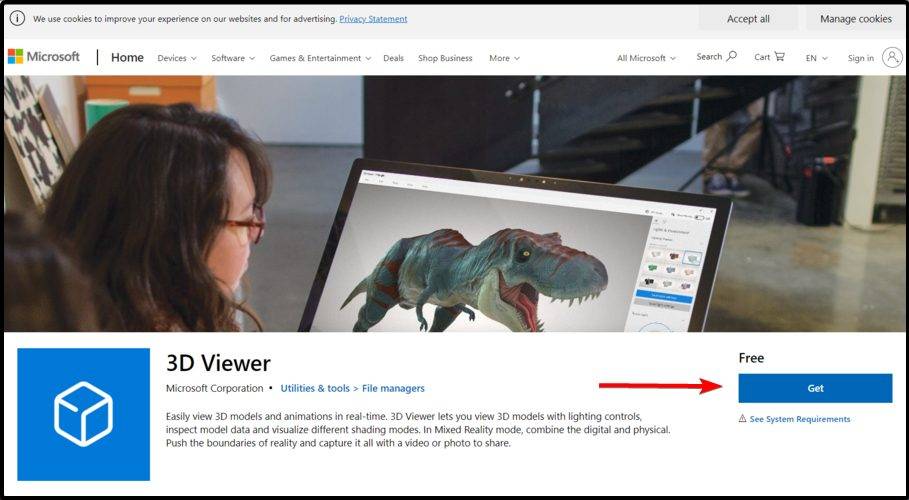
按照屏幕上的说明安装应用程序。
在 Windows 11 中启用 3D 查看器的最简单方法是从 Microsoft Store 下载。另请注意,如果您按照上述步骤操作,则可以免费获得。
2、尝试命令提示符
点击Windows按钮并输入Command Prompt,然后选择以管理员身份运行它。
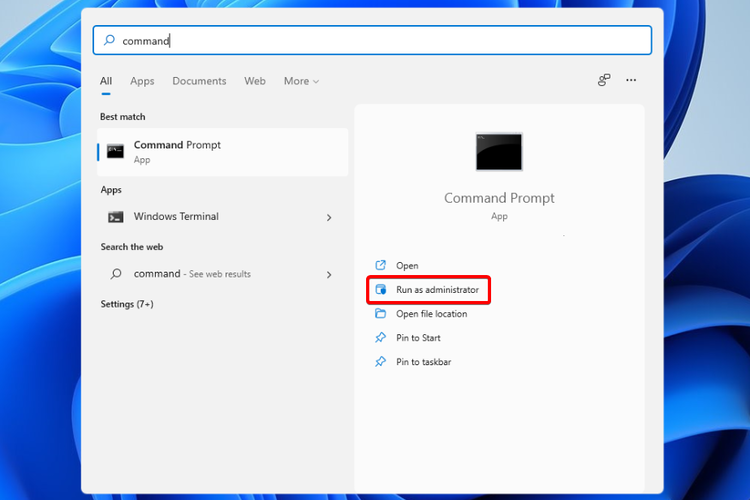
键入以下命令,然后按Enter 键:PowerShell -ExecutionPolicy Unrestricted -Command “& {$manifest = (Get-AppxPackage *Microsoft3DViewer*).InstallLocation + ‘\AppxManifest.xml’ ; Add-AppxPackage -DisableDevelopmentMode -Register $manifest}
3、在 Windows 11 中更新您的 3D 查看器
前往设置。
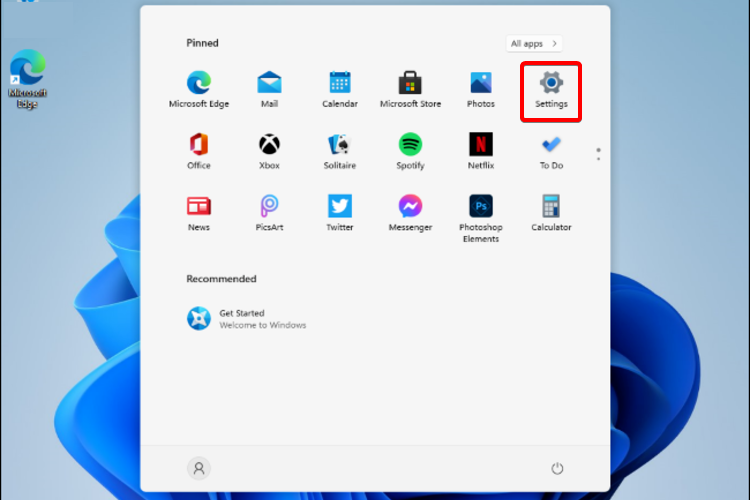
访问更新和安全。
选择Windows 更新,然后单击检查更新。
请注意,启用 3D 查看器后,您必须不断更新它。您可以执行的最简单的方法是更新您的操作系统。
您还应该考虑确保您的 PC 有足够的可用存储空间来安装更新很重要。
此外,检查您的原始设备制造商 (OEM) 是否仍支持您的硬件也是一个有用的建议。
4、重置 3D 查看器
点击Windows按钮。
键入3D Viewer,然后单击它。
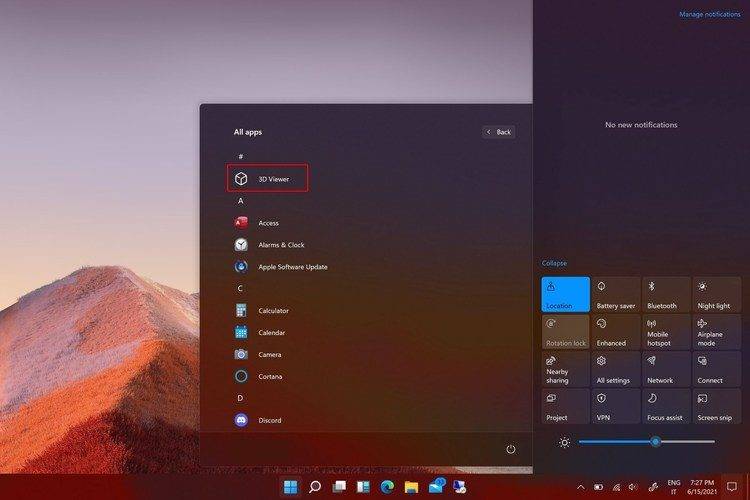
右键单击它,然后选择App settings。
单击重新启动。
如您所见,即使Microsoft从最新版本的默认安装中删除了某些应用程序,您也可以按照一些简单的步骤在 Windows 11 中快速启用 3D 查看器。
如果经过以上设置,电脑仍然还是Win11还是无法打开3D查看器的话,说明系统可能存在问题,推荐使用系统之家装机大师一键重装Win11系统。

相关文章
- Unity 3D 游戏上线之后的流水总结
- Solidworks如何在自定义的基准面上创建3D草图
- [翻译] JFDepthView 给view提供3D景深
- PointRCNN:3D目标检测
- PCL 3D-SIFT关键点检测(RGB颜色特征约束)
- 〖大前端 - 基础入门三大核心之CSS篇㉑〗- 3D变形 与空间移动
- 【结构化思考】边缘计算架构 3D模型参考
- 3D游戏引擎设计与实现(5)
- 3D游戏从入门到精通-19
- 3D游戏从入门到精通-8
- 3D点云重建0-03:MVSNet-白话给你讲论文-翻译无死角(1)
- (7)目标检测之CNN、ResNet用于目标3D检测框的回归估计、3D检测框绘制
- 【三】3D匹配Matching之可变形曲面匹配Deformable Surface—Based——deserialize_deformable_surface_model()算子
- 【三】3D匹配Matching之外形匹配Shape—Based——serialize_shape_model_3d()/ trans_pose_shape_model_3d()算子

